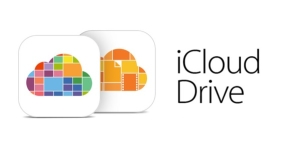
Како се користи ИЦлоуд Дриве са мобилних уређаја? Како отпремити датотеке у Ицлоуд Дриве, како послати документ?
У овом чланку ћемо вам рећи шта је иЦлоуд Дриве, како да га користи и како да га конфигуришемо.
Навигација
Иако се ДРЖАЧНО ДРЖА дугогодишње појавио, брендирану подршку је почела да обезбеди само девету верзију ИОС-а. Заједно са осталим иновацијама новог система, апликација је била веома чекао много корисника, јер је претходно већина функционалних могла користити само са Мац или Виа Ицлоуд.цом.
Апликација се управља путем поставки. Овде можете активирати или уклонити екран на радној површини, као и додавати мапе које самостално креирају програме. Како се користи иЦлоуд Дриве, хајде касније.
Да бисте прешли на параметре, идите на иЦлоуд, а затим иЦлоуд Дриве.
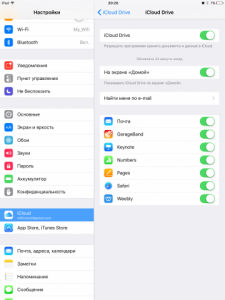
Како копирати документе?
- Покрените било који програм и креирајте датотеку у њему. Углавном на иОС синхронизацији се врши независно
- Покрените ицлоуд погон и проверите да ли је документ премештен. Ако се то не догоди, уверите се да ли имате аутоматско активирање преноса
Како креирати нову мапу и извршите сортирање?
- Унесите ицлоуддриве.
- Кликните на дугме за избор
- Сада одаберите нову мапу у доњем углу.
- Дај јој име
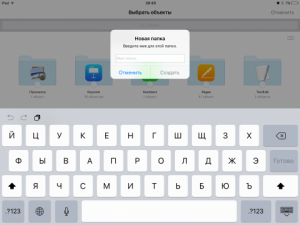
Користећи иЦлоуд Дриве.
Да бисте активирали сортирање, изаберите одговарајућу икону на горњем приказу.
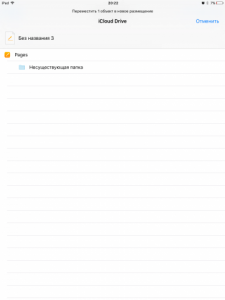
Постављање ицлоуд погон
Како отпремити датотеке у различите мапе?
Извршите ову операцију и даље је дозвољено само путем службене службе.
- Иди на ицлоуд.цом
- Дођите до Ицлоуд Дриве
- Одлучите се са мапом за преузимање
- Кликните на икону Преузимање у линији одозго и направите избор у корист праве датотеке.
Како избрисати датотеке из спремишта?
- Покрените апликацију
- Отворите датотеку да бисте избрисали
- Кликните на икону корпе и потврдите рад
Како делити датотеке?
- Отворите преглед документа
- Изаберите Икона Схаре
- Следећи кликните на жељену апликацију
- Извршите пошиљку
Упркос чињеници да су могућности рада са услугом проширене, операције за преузимање и сортирање датотека и даље су погодније да ураде путем рачунара. Можда ће у будућности бити исправљен овај недостатак.
